تحريك الطبقات
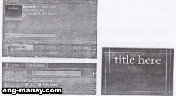
وسنبدأ باستيراد ملف فوتوشوب يحتوي على طبقات ثم نقوم بالنقر فوق هذا الملف في نافذة المشروع Project Panel نقراً مزدوجاً ليتم فتح الملف في الشريط الزمني كما يوضح الشكل التالي.
فتحد الملف في الشريط الزمني بالنقر فوقه نقراً مزدوجاً بزر الماوس
ويعتبر ملف الفوتوشوب الذي قمت باستيراده مركب فرعي داخل المركب حيث يحتوي هذا الملف على طبقات، وفي ملف الفوتوشوب الذي قمت باستيراده يمكنك تحويل الطبقة النصية التي يحتوي عليها الملف إلى نص قابل للتعديل، وذلك بالنقر فوق هذه الطبقة لتنشيطها واختيار Convert to Editable Text من قائمة Layer لتظهر بذلك مقابض التعديل حول النص الموجود في الطبقة بحيث يمكنك تعديله كما يوضحه الشكل التالي.
تحويل الطبقة النصية لملف الفوتوشوب إلى نص قابل للتعديل
وكما يوضح الشكل السابق ظهور أيقونة T بجوار اسم الطبقة يشير إلى أن النص الذي تحتوي عليه هذه الطبقة قابل للتعديل في البرنامج، وفي هذه الحالة يمكنك استبدال النص بنص آخر عن طريق اختيار أداة الكتابة من شريط الأدوات ثم تحديد النص واستبداله كما يوضح الشكل التالي.
تعديل النص باستخدام أداة الكتابة
والآن وقد قمت بتعديل النص يمكنك الآن تحريكه، وذلك باختيار الطبقة التي تحتوي على النص في الشريط الزمني Timeline ثم وضع مؤشر الحركة في الشريط الزمني عند بداية الشريط عن طريق سحب مؤشر الحركة إلى بداية الشريط أو الضغط على مفتاح Home في لوحة المفاتيح، وفي نافذة التأثيرات Effects & Presets Panel أكتب bubble في حقل البحث الموجود في النافذة، ومن نتائج البحث اختار Zoom-Bubble وقم بسحب هذا التأثير إلى النص في نافذة المركب Composition Panel كما يوضح الشكل التالي.
تطبيق التأثير على النص عند بداية الشريط الزمني
ليتم بذلك إضافة التأثير إلى الطبقة وتظهر إعدادات هذا التأثير في لوحة التحكم في التأثيرات Effects Control Panel بحيث يمكنك تعديل قيم هذه الإعدادات في هذه اللوحة.
ويمكنك إنشاء التحريك عن طريق تسجيل الإعدادات الخاصة بالتأثير عن إطار معين على الشريط الزمني ثم تغيير هذه الإعدادات عن إطار زمني آخر، وبتشغيل الحركة على الشريط الزمني يتم عمل التحريك بالانتقال من قيم إعدادات إلى قيم أخرى لنفس الإعدادات.
ولعمل ذلك، قم بإظهار الطبقة التي تحتوي على النص في الشريط الزمني وإعدادات تأثير Zoom-Bubble ليتم بذلك تنشيط أيقونة ساعة الإيقاف الموجودة بجوار المركب وتكون قيمتها 0% وتظهر نجمة في شريط المركب للطبقة الخاصة بالنص في الجزء الرسومي للشريط الزمني ليدل ذلك على تسجيل إطار زمني عند هذه النقطة الزمنية.
قم بتحريك مؤشر الحركة في الشريط الزمني عند 1:00 وقم بتغيير قيمة إعداد Transition Completion إلى 100% قم بتشغيل الحركة لتشاهد كيفية انتقال القيمة بالتدريج من 0% إلى 100% مع تحرك مؤشر الحركة على الشريط الزمني من بداية الوقت حتى الدقيقة الأولى من زمن التشغيل.
ويمكنك إضافة خاصية Easy Ease إلى الحركة التي قمت بتنفيذها؛ ليتم تنعيم الحركة، وذلك بالنقر بزر الماوس الأيمن فوق إطار الحركة في الشريط الزمني واختيار Key frame Assistant من القائمة المختصرة التي تظهر ومنها اختار Easy Ease In كما يوضح الشكل التالي.
إضافة خاصية Easy Ease In إلى الحركة
والإطارات الزمنية Key frames تستخدم في التحكم في الحركة عن طريق تسجيل نقاط حركة على الشريط الزمني بمعنى أن يكون للعنصر خواص معينة عند نقطة زمنية معينة على الشريط الزمني، وبتغيير هذه الخواص من نقطة إلى نقطة تتم عملية التحريك، فعلى سبيل المثال لو أن هناك عبارة مكتوبة بحجم خط 10 عند نقطة زمنية معينة، ونفس العبارة مكتوبة بحجم خط 14 عند نقطة زمنية تالية، فبتشغيل الحركة على الشريط الزمني يتغير حجم خط العبارة من 10 إلى 14 على مر تشغيل الحركة من نقطة زمنية لأخرى.



